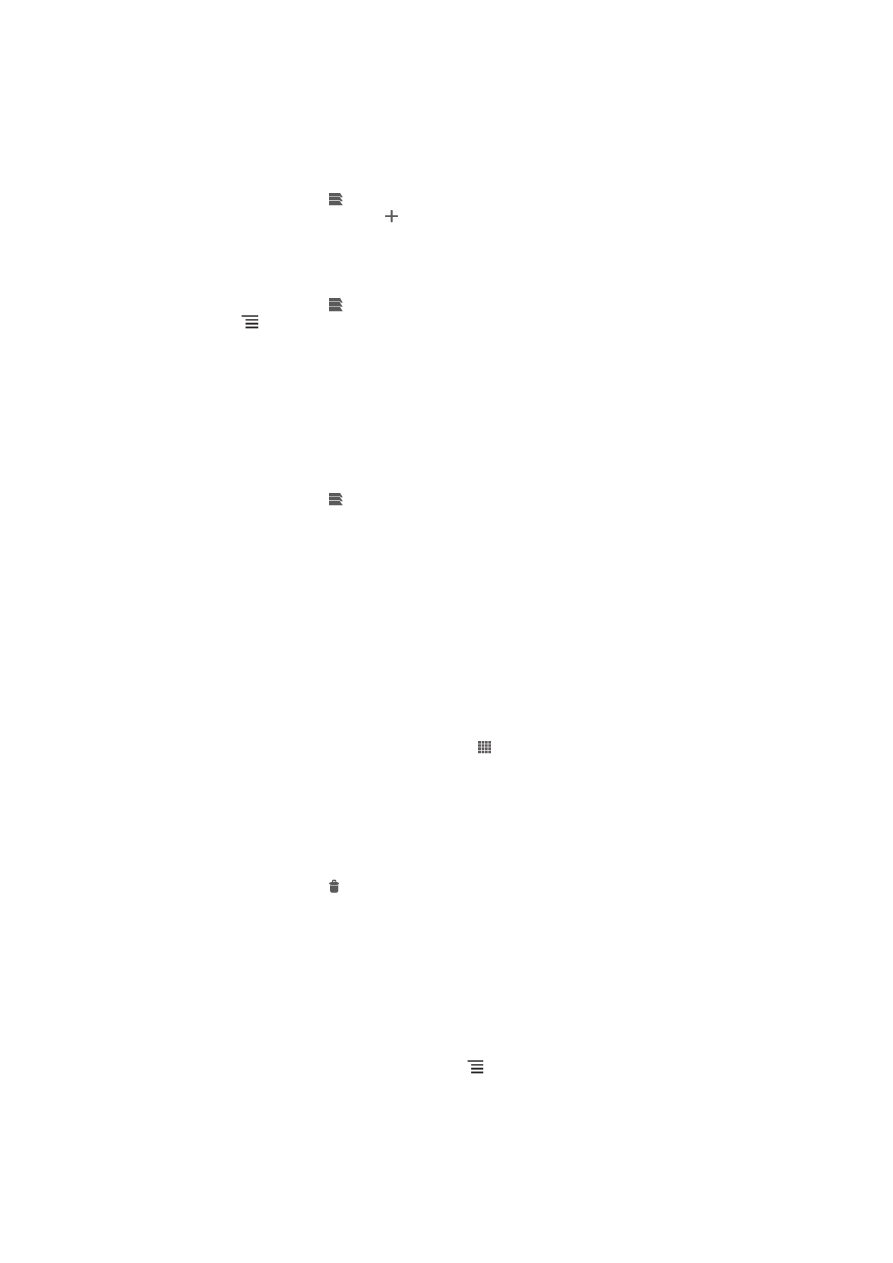
Definições do browser
Pode alterar as definições do browser e personalizar a vista do browser. Por exemplo,
pode alterar o tamanho do texto apresentado em função das suas necessidades ou
apagar a cache, cookies, histórico do browser e outros dados ligados a Web sites
visitados.
Alterar as definições do browser
1
Quando o browser estiver aberto, pressione .
2
Toque rapidamente em Definições.
90
Esta é uma versão Internet desta publicação. © Imprima apenas para uso privado.
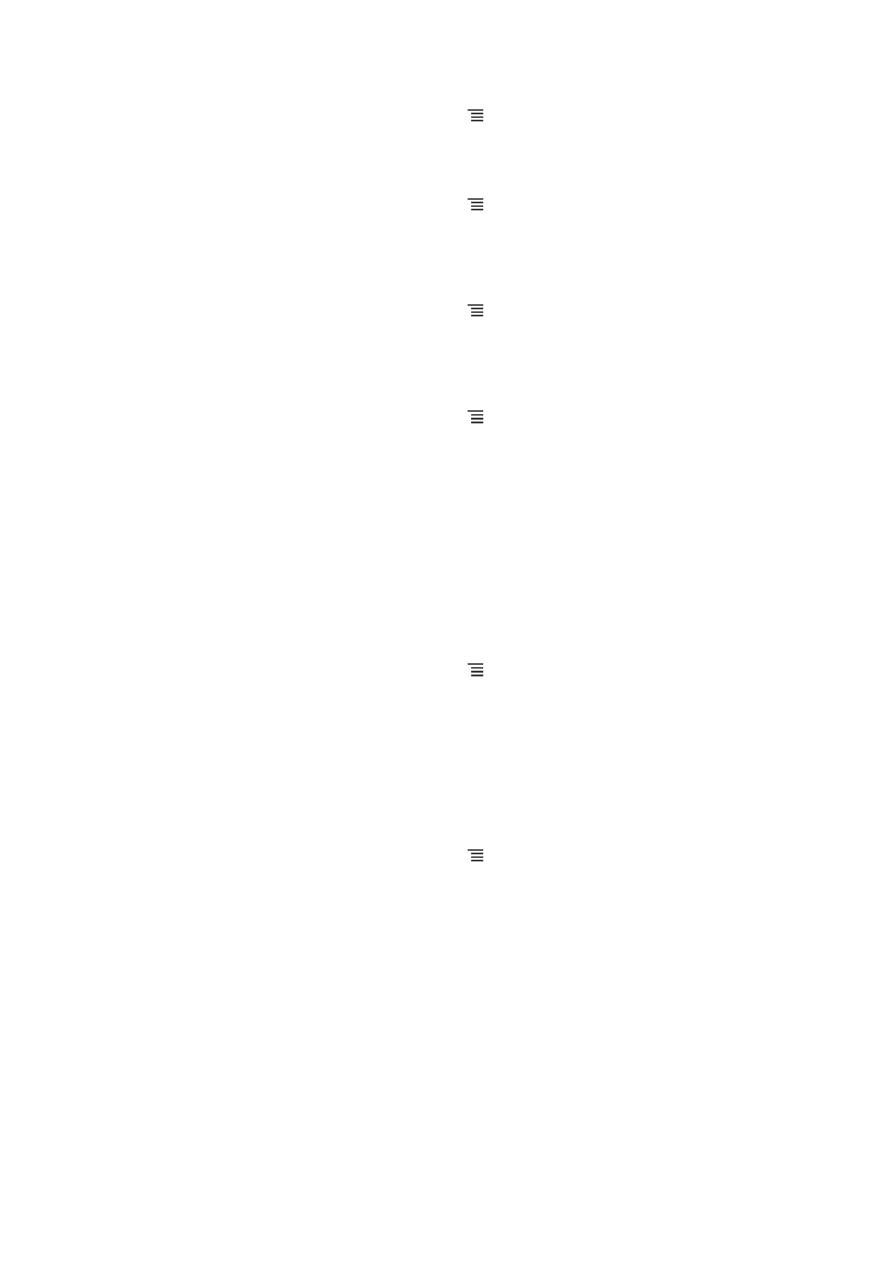
Alterar o tamanho do texto nas páginas Web
1
Quando o browser estiver aberto, pressione .
2
Toque rapidamente em Definições > Acessibilidade.
3
Ajuste as definições de tamanho do texto conforme pretendido.
Apagar a memória cache do telefone
1
Quando o browser estiver aberto, pressione .
2
Toque rapidamente em Definições > Privacidade e segurança.
3
Toque rapidamente em Limpar cache e, em seguida, toque rapidamente em
OK
para confirmar.
Apagar os cookies do browser
1
Quando o browser estiver aberto, pressione .
2
Toque rapidamente em Definições > Privacidade e segurança.
3
Toque rapidamente em Limpar dados de cookies e, em seguida, toque
rapidamente em OK para confirmar.
Limpar o histórico do browser
1
Quando o browser estiver aberto, pressione .
2
Toque rapidamente em Definições > Privacidade e segurança.
3
Toque rapidamente em Limpar histórico e, em seguida, toque rapidamente em
OK
para confirmar.
Ajustar páginas Web automaticamente
O browser inclui uma opção de ajuste automático que facilita a leitura de páginas
Web grandes com muito texto e imagens como, por exemplo, páginas de notícias.
Quando esta opção está activada, o browser reajusta automaticamente as imagens e
as colunas de texto no ecrã ao tocar rapidamente duas vezes no ecrã imediatamente
após fazer zoom com os dedos. Se o ajuste automático estiver desactivado, poderá
ser necessário deslocar-se para os lados para ler a frase completa.
Ajustar automaticamente páginas Web
1
Quando o browser estiver aberto, pressione .
2
Toque rapidamente em Definições > Avançadas > Ajuste auto de páginas.
Preencher texto automaticamente
O preenchimento automático permite introduzir dados automaticamente como, por
exemplo, nomes e moradas em vários formulários Web, de modo a não ser
necessário introduzir informações idênticas repetidamente em páginas Web
diferentes.
Criar texto para preenchimento automático
1
Quando o browser estiver aberto, pressione .
2
Toque rapidamente em Definições > Gerais.
3
Marque a caixa de verificação Preench. automático formulários se não estiver
já marcada.
4
Toque em Texto de preenchimento automático e, em seguida, introduza o
texto que pretende utilizar para preenchimento automático em formulários Web,
por exemplo, o seu nome e endereço.
5
Quando terminar, toque em Guardar.
Definições de plug-in
Pode ajustar o modo como um plug-in funciona numa página Web. Por exemplo,
pode activar plug-ins, de modo a obter um efeito visual ideal ao visualizar uma página
Web. Em alternativa, para aumentar a velocidade de navegação, pode configurar o
browser para executar plug-ins apenas a pedido ou pode desactivar os plug-ins
completamente.
91
Esta é uma versão Internet desta publicação. © Imprima apenas para uso privado.
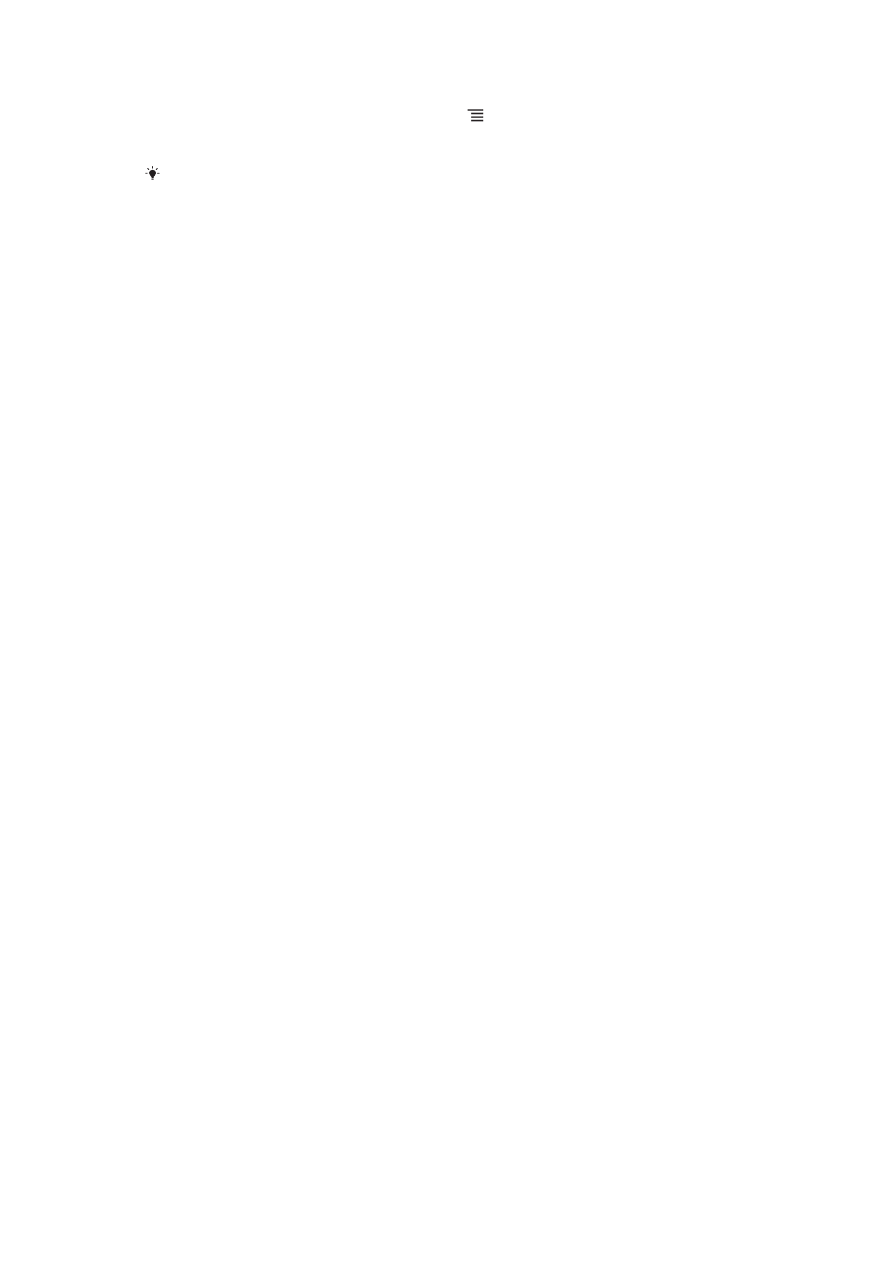
Activar plug-ins a pedido
1
Quando o browser estiver aberto, pressione .
2
Toque rapidamente em Definições > Avançadas > Ativar plug-ins.
3
Marque a caixa de verificação A pedido.
Poderá ser necessário reiniciar o browser para que a definição entre em vigor.
92
Esta é uma versão Internet desta publicação. © Imprima apenas para uso privado.